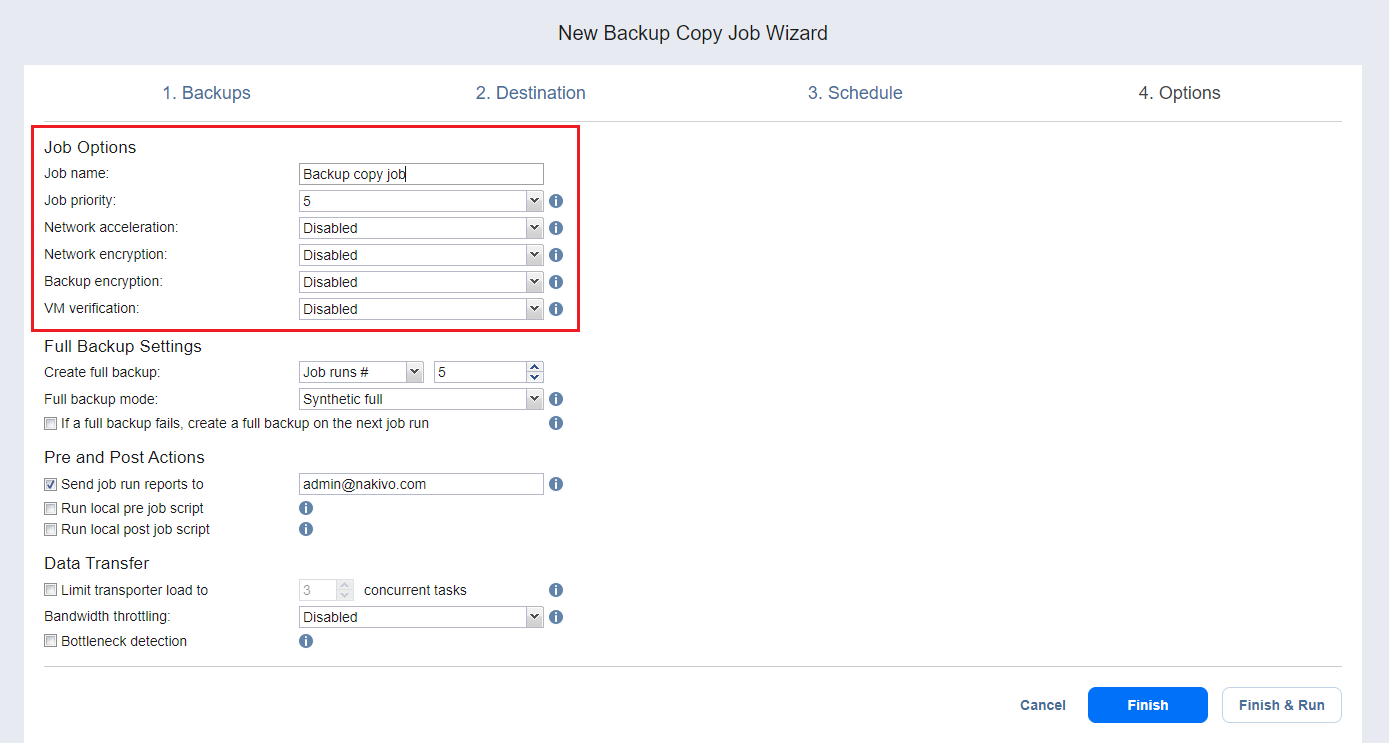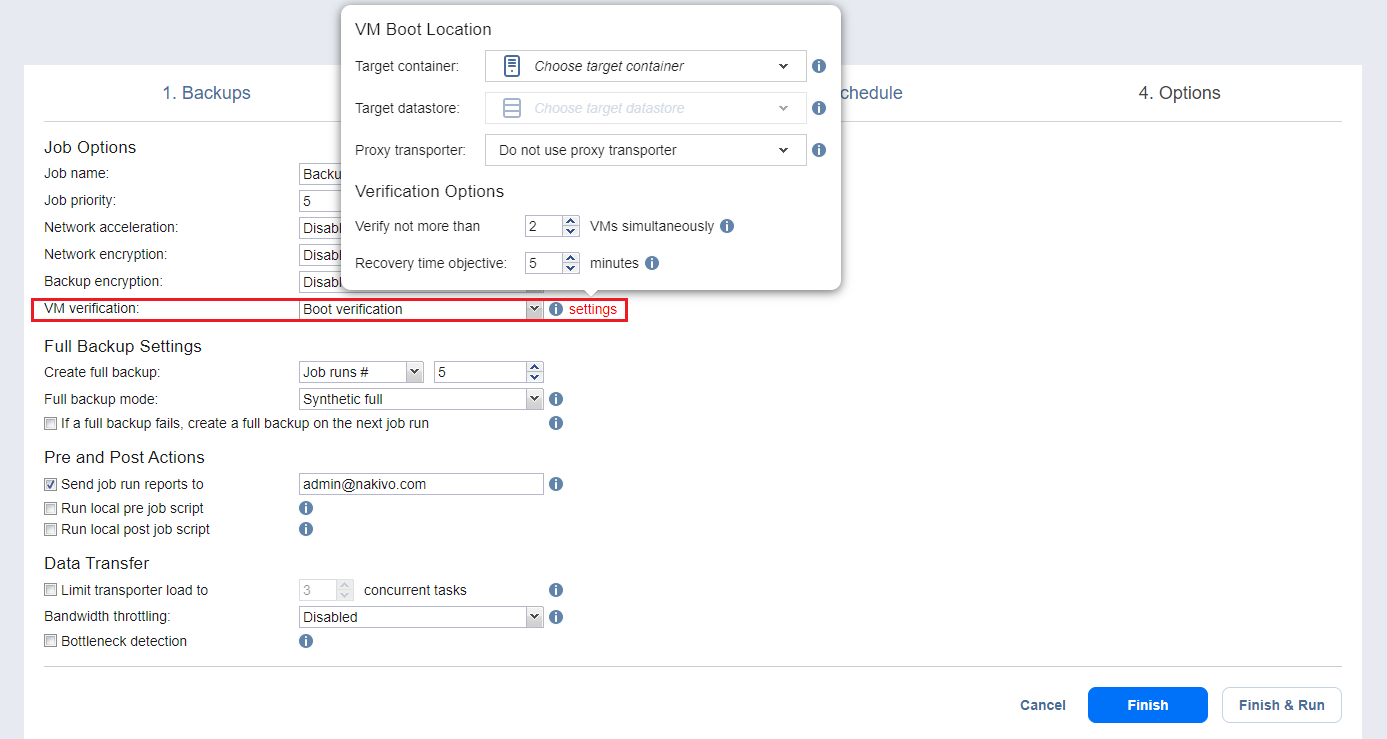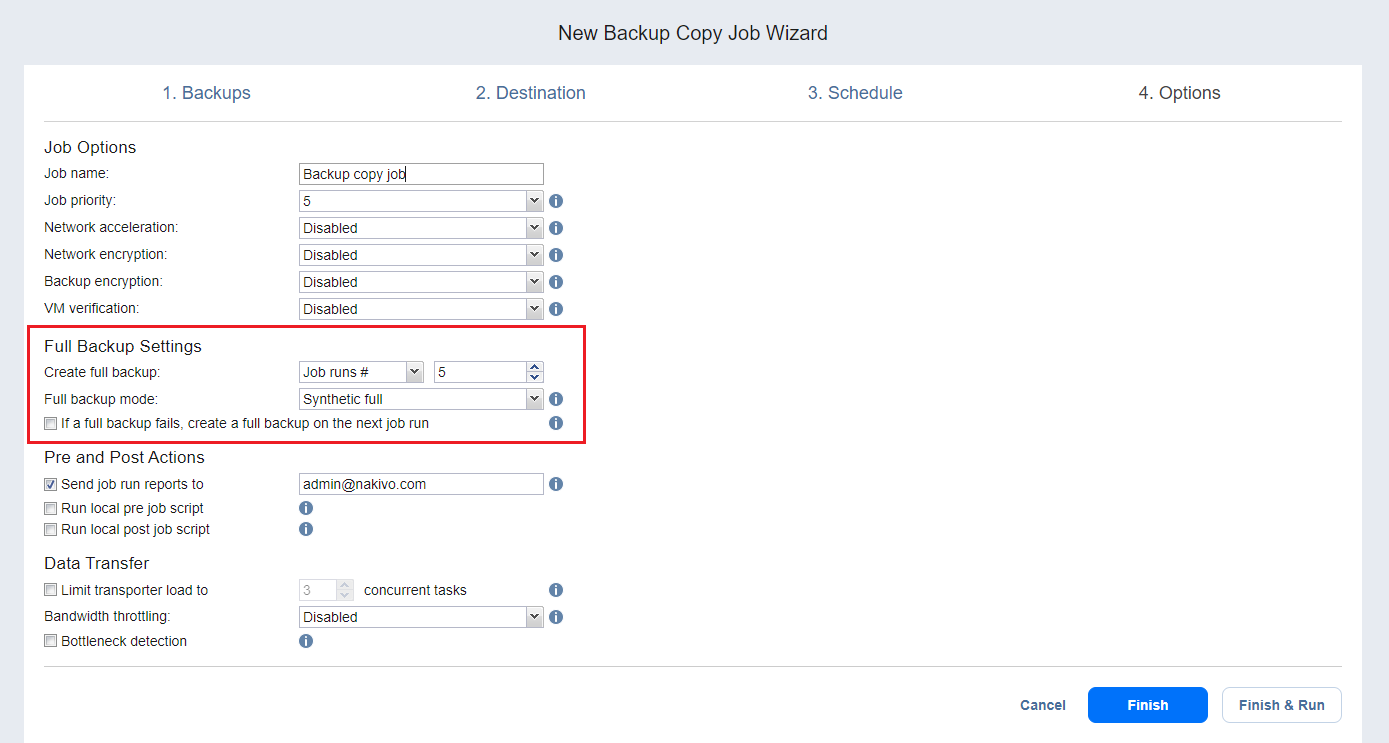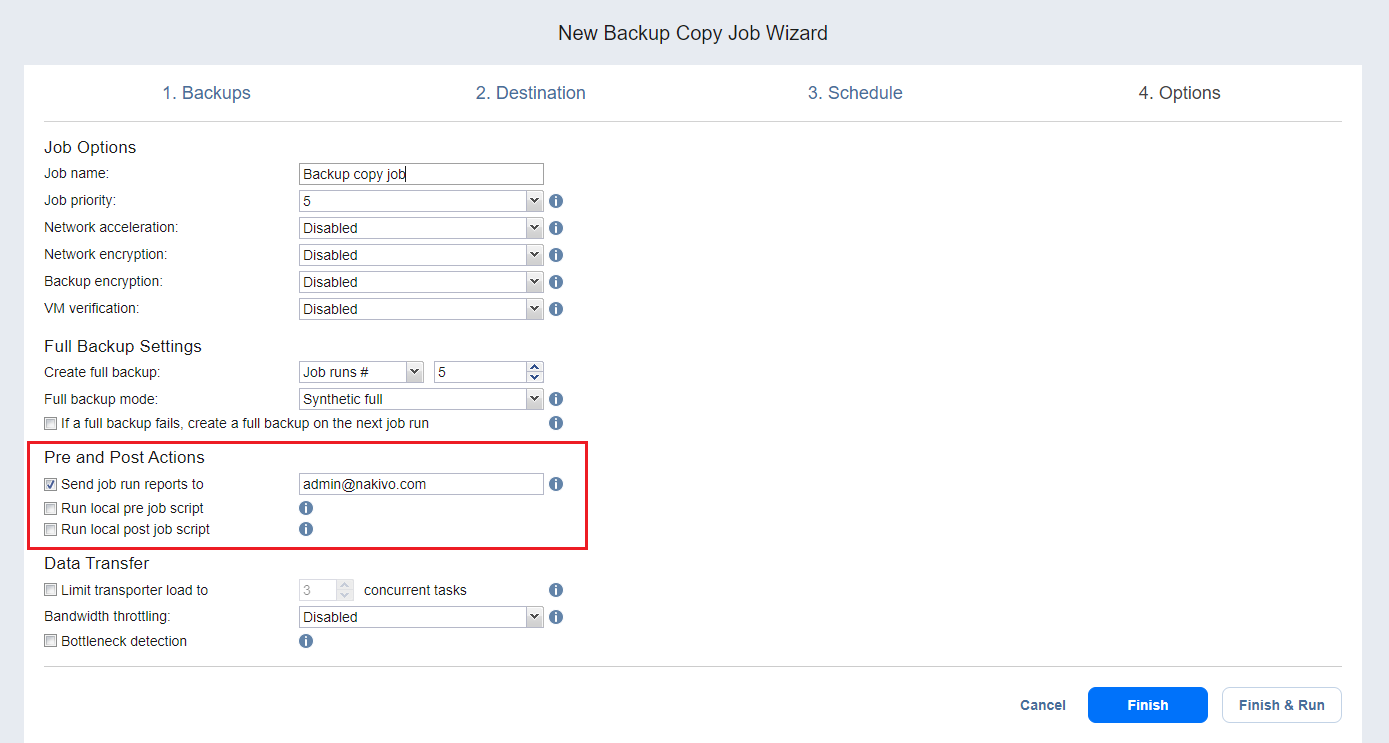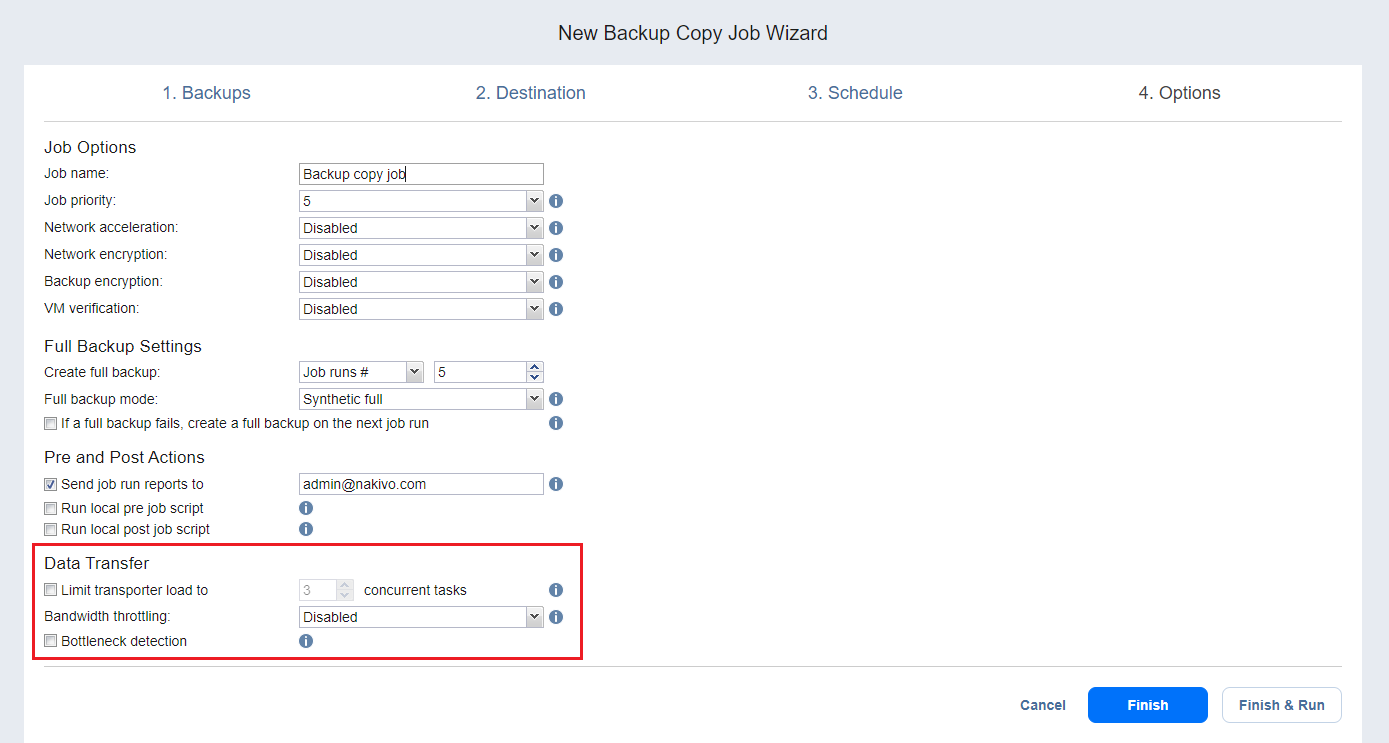Asistente de Jobs de Copia de backups: Opciones
En la página Opciones del asistente, puede configurar las opciones del job. Proceda como se describe en estas secciones:
- Opciones del job
- Ajustes de backup completo
- Acciones previas y posteriores
- Transferencia de datos
- Asistente para nuevo job de copia de backups
Nota
Si se seleccionan varios tipos de backup durante el paso Backups, incluido un backup de Microsoft 365, se desactivan las opciones que no son compatibles con los backups de Microsoft 365.
Opciones del job
En esta sección, puede dar un nombre al trabajo de copia de seguridad y activar/desactivar la aceleración de red, el seguimiento de cambios, el cifrado de conjuntos y la verificación de la máquina virtual. Proceda como se describe a continuación.
Nombre del job
Especifique un nombre para el job de copia de backup en el cuadro Nombre del job.
Prioridad del job
Seleccione un nivel de prioridad del job entre 1 y 5, siendo 1 la prioridad más alta. Los transportadores dan prioridad a los Jobs con niveles de prioridad más altos durante el procesamiento de los jobs.
Nota
Esta opción sólo está disponible en las ediciones Enterprise, Enterprise Essentials, Enterprise Plus, MSP Enterprise y MSP Enterprise Plus.
aceleración de la red
Si la aceleración de la red está activada, NAKIVO Backup & Replication utiliza técnicas de compresión y reducción del tráfico para acelerar la transferencia de datos. Seleccione esta opción si tiene previsto hacer backup a través de enlaces WAN o LAN lentos.
Nota
La opción de aceleración de la red no está disponible si está activada la opción de cifrado de los backups.
Cifrado de la red
Si se selecciona la opción Cifrado de la red, los datos de los backups se protegerán con cifrado AES 256 mientras viajan por la red. El cifrado de datos aumenta el tiempo necesario para hacer backups y la carga de CPU en las máquinas que ejecutan transportadores. Seleccione esta opción si va a hacer backup a través de WAN sin conexión VPN.
Nota
Necesita al menos un transportador en los sitios de origen y destino para activar el cifrado de la red.
Cifrado de los backups
Cuando está activado, los datos de backup se protegen con cifrado de bloques AES 256 con una longitud de clave de 256 bits.
Existen las tres opciones siguientes:
-
Desactivado (por defecto)
-
Activada en origen: Si está activada, la clave AES de uso único se pasa al transportador que lee los datos de origen.
-
Activado en el destino: si está activado, la clave AES de un solo uso se pasa al transportador, que escribe los datos en el destino.
Puede proteger el archivo de backups creando una nueva contraseña o seleccionando una existente. Para obtener más información, consulte Activar el cifrado de los backups.
Notas
El cifrado de los backups sólo está disponible si se ha elegido el tipo de destino Disco o Cinta en la página Destino del asistente.
El desplegable Cifrado de los backups está desactivado si está activada la opción Aceleración de la red.
Las opciones de cifrado de los backups no se pueden activar si todos los backups de origen están cifrados o si se seleccionan como destinos varios repositorios admitidos y no admitidos (repositorios SaaS e incrementales para siempre).
Las opciones de cifrado de los backups no se muestran para un job de backup en el que se seleccionan repositorios incrementales para siempre como únicos repositorios de destino.
No se pueden copiar los puntos de recuperación cifrados para los que no se dispone del hash de contraseña correspondiente.
Se recomienda activar el servicio de gestión de claves (AWS). Si KMS está activado, todas las contraseñas de cifrado de los backups cifradas con la clave criptográfica del Servicio de gestión de claves están disponibles para su recuperación en caso de reinstalación del producto. Para más información, consulte Activar KMS.
Verificación de máquinas virtuales
La verificación de máquinas virtuales permite comprobar la integridad del backup iniciándolo e interactuando con él. Para más detalles, consulte Verificación de máquinas virtuales
Puede elegir una de las siguientes opciones de verificación de máquinas virtuales:
-
Desactivada: La verificación de máquinas virtuales está desactivada.
-
Verificación con capturas de pantalla: Cuando se activa, se verifican todos los backups de la máquina virtual creados por el job: Después de hacer backups de una máquina virtual, la máquina virtualse recuperará de la copia de seguridad utilizando el inicio rápido (y se desconectará de las redes) y se tomará una captura de pantalla de la máquina virtual recuperada una vez que el SO de la máquina virtual se haya iniciado, tras lo cual la máquina virtualse descartará. Las capturas de pantalla de la máquina virtual se incluirán en las notificaciones por correo electrónico (si están configuradas) y se mostrarán en el Panel de control.
-
Verificación de inicio: Cuando se activa, todos los backups de la máquina virtual creados por el job se verifican de la siguiente manera. Después de completar la copia de seguridad de una máquina virtual, NAKIVO Backup & Replication recupera la máquina virtual utilizando el arranque Flash, desactiva las redes para evitar las conexiones de red y verifica que el inicio del sistema se ha realizado correctamente.
Después de elegir la verificación con capturas de pantalla, proporcione la siguiente información en el cuadro de diálogo que se abre:
-
Indique la ubicación de las máquinas virtuales que deben ser iniciadas:
-
Contenedor de destino: Elija un contenedor de destino (clúster, host o pool de recursos) donde se ejecutarán las máquinas virtuales utilizando el arranque Flash.
-
Almacén de datos de destino: Elija un almacén de datos que albergará los cambios de las máquinas virtuales recuperadas.
-
Transportador proxy: Elija un transportador proxy de la lista de transportadores disponibles.
Nota
NAKIVO Backup & Replication utilizará un transportador proxy en los siguientes casos:
El transportador asignado al repositorio de backups no puede utilizar el puerto iSCSI 3260 porque está ocupado por otros servicios.
Faltan paquetes iSCSI en el transportador asignado al repositorio de backups. -
-
Configure las opciones de verificación:
-
Verificar no más de X máquinas virtuales simultáneamente: Especifica el número máximo de máquinas virtuales que se pueden iniciar en el contenedor de destino simultáneamente.
-
Objetivo de tiempo de recuperación: Especifique la cantidad de tiempo asignada para la verificación de cada backup de máquinas virtuales. Si un SO VM no se inicia en el tiempo especificado, la verificación se considerará fallida.
-
Retraso en la captura de pantalla: La cantidad de tiempo que el producto debe esperar después de que se inicie el SO invitado antes de tomar una captura de pantalla.
La hora especificada debe ser suficiente para iniciar completamente el SO de lamáquina virtual. Intente aumentar esta cantidad si la cantidad por defecto no es suficiente.
-
Después de seleccionar Verificación de inicio, haga lo siguiente en el cuadro de diálogo que se abre:
-
Indique la ubicación de las máquinas virtuales que se van a iniciar como se describe en la opción de verificación con capturas de pantalla .
-
Configure las opciones de verificación:
-
Verificar no más de x máquinas virtuales simultáneamente: Especifica el número máximo de máquinas virtuales que se pueden iniciar en el contenedor de destino simultáneamente.
-
Objetivo de tiempo de recuperación: Especificar la cantidad de tiempo asignada para la verificación de cada backup de máquinas virtuales. Si un SO VM no se inicia en el tiempo especificado, la verificación se considerará fallida.
-
Ajustes de backup completo
Si el tipo de Repositorio de backups que seleccionó en la página Destino está configurado como Incremental con backups completos( la opciónAlmacenar backups en archivos separados está seleccionada), puede especificar las siguientes opciones:
-
Crear un backup completo: Especifica la frecuencia con la que se deben crear backups completos.
-
Modo de backup completo: Especifica cómo debe crearse la copia de seguridad completa. Puede elegir entre las siguientes opciones:
-
Sintético completo: Si se selecciona esta opción, NAKIVO Backup & Replication realizará primero una copia de seguridad incremental (es decir, transferirá sólo los datos que hayan cambiado desde la última copia de seguridad) y, a continuación, transformará los datos disponibles en un archivo de copia de seguridad completa. Este enfoque presenta las siguientes ventajas:
-
El backup sintético completo suele ser más rápido que el backup activo completo.
-
La carga de la red es menor, ya que se transfieren menos datos.
-
La carga en los almacenes de datos de origen que ejecutan sus máquinas virtuales de producción es menor.
-
-
Activo completo: Si se selecciona esta opción, NAKIVO Backup & Replication leerá todos los datos del origen y los transferirá al repositorio de backups.
-
-
Si falla un backup completo, crear un backup completo en la siguiente ejecución del job: Con esta opción seleccionada, la siguiente ejecución de job crea una copia de seguridad completa si falla la ejecución del job actual.
Acciones previas y posteriores
NAKIVO Backup & Replication permite configurar determinadas acciones antes de que comience un job de copia de backup y después de que haya finalizado. Puede elegir enviar los informes de ejecución del job al correo electrónico proporcionado y ejecutar script locales previo al job y posterior al job.
Notificaciones por correo electrónico
NAKIVO Backup & Replication puede enviar notificaciones por correo electrónico sobre el estado de finalización de los jobs a los destinatarios especificados. Esta función complementa las notificaciones globales y permite configurar las notificaciones por job.
Para activar esta opción, configure sus ajustes de correo electrónico.
Para enviar notificaciones por correo electrónico, haga lo siguiente:
-
En la sección Acciones previas y posteriores, seleccione la opción Enviar los informes de ejecución del job a .
-
Especifique una o varias direcciones de correo electrónico en el cuadro de texto. Separe varias direcciones de correo electrónico con punto y coma.
Guión Pre Job
Para ejecutar un script antes de que el producto comience a copiar backups, haga lo siguiente:
-
Coloque un archivo de script en la máquina donde está instalado el Director.
-
En la sección Acciones previas y posteriores, seleccione la opción Ejecutar script local previo al job y haga clic en el enlace de ajustes. Especifique los siguientes parámetros en el cuadro de diálogo que se abre:
- Ruta del script: Especifique una ruta local al script en la máquina donde está instalado el Director. Debe especificarse el intérprete del script.
Ejemplo (Windows): cmd.exe /c D:\script.bat
Ejemplo (Linux): bash /root/script.sh
-
Comportamiento del job: Elija cualquiera de los siguientes comportamientos de job en relación con la finalización del script:
-
Esperar a que finalice el script: Si se selecciona esta opción, la copia de backup no se iniciará hasta que finalice el script.
-
No espere a que finalice el script: Si se selecciona esta opción, el producto ejecutará el script y empezará a copiar backups al mismo tiempo.
-
-
Tratamiento de errores: Elija cualquiera de los siguientes comportamientos de job en relación con el fallo de script:
-
Continuar el job en caso de fallo de script: Si se selecciona esta opción, el job hará backup copy incluso si el script ha fallado.
-
Falla el job al fallar el script: Si se selecciona esta opción y falla el script, el job fallará y no se realizará la copia de backup.
-
Publicar Job Script
Para ejecutar un script después de que el producto haya finalizado de copiar todos los backups, haga lo siguiente:
-
Coloque un archivo de script en la máquina en la que está instalado el Director.
-
En la sección Acciones previas y posteriores, seleccione la opción Ejecutar script local previo al job y haga clic en el enlace de ajustes. Especifique los siguientes parámetros en el cuadro de diálogo que se abre:
- Ruta del script: Especifique una ruta local del script en la máquina en la que está instalado el Director. Debe especificarse el intérprete del script.
Ejemplo (Windows): cmd.exe /c D:\script.bat
Ejemplo (Linux): bash /root/script.sh - Comportamiento del job: Elija cualquiera de los siguientes comportamientos de job en relación con la finalización del script:
- Esperar a que finalice el script: Si se selecciona esta opción, el job estará en estado "en ejecución" hasta que finalice el script.
- No esperar a que finalice el script: Si se selecciona esta opción, el job se completará aunque la ejecución del script aún esté en curso.
-
Tratamiento de errores: Elija cualquiera de los siguientes comportamientos de job en relación con el fallo de script.
-
Continuar el job en caso de fallo de script: Si se selecciona esta opción, el fallo del script no influirá en el estado del job.
-
Falla el job al fallar el script: Si se selecciona esta opción y el script ha fallado, el estado del job se establecerá en "failed" aunque la copia de seguridad de la máquina virtual se haya realizado correctamente.
-
Notas
Los scripts previos y posteriores al job sólo pueden ejecutarse en la máquina en la que está instalado el Director.
Cuando se utilizan Integration Services en Hyper-V 2016 y versiones superiores, las secuencias de comandos previas y posteriores personalizadas no están disponibles para máquinas virtuales de Windows.
Transferencia de datos
En la sección Transferencia de datos de la página Opciones, puede especificar la carga de un transportador y configurar la limitación del ancho de banda.
Transportador Carga
Puede limitar el número máximo de tareas de transportador utilizadas por el job. Por defecto, está establecido en 3 tareas simultáneas.
Para cambiar el número de tareas por defecto, haga lo siguiente:
-
En la sección Transferencia de datos, seleccione la casilla Limitar la carga del transportador a.
-
Especifique el número de tareas simultáneas en la casilla correspondiente.
Limitación del ancho de banda
Siga los pasos que se indican a continuación para regular la velocidad de transferencia de datos a través de la red para su job de copias de backups:
-
Para la opción de limitación del ancho de banda, seleccione Activar.
Nota
Si la limitación del ancho de banda está desactivada para el job actual, las reglas globales de ancho de banda pueden seguir aplicándose a su job. -
Haz clic en el enlace de ajustes que aparece.
-
Se abre el cuadro de diálogo Reglas de ancho de banda de job, que le muestra la lista de reglas disponibles. Dispone de las siguientes opciones:
-
Crea una nueva regla de ancho de banda para tu job de copia de backups:
-
Haga clic en el botón Crear nueva regla.
-
Se abre el cuadro de diálogo Nueva regla de ancho de banda. Consulte Limitación del ancho de banda para obtener detalles sobre la creación de una regla de ancho de banda.
-
Haga clic en Guardar.
-
-
Active una regla de ancho de banda existente para su job. Seleccione la casilla situada a la izquierda de la regla de ancho de banda necesaria. Para desactivar una regla de ancho de banda de su job, desactive la casilla correspondiente.
-
Edita una regla de ancho de banda. Haga clic en el enlace Editar de una regla de ancho de banda y modifíquela en el cuadro de diálogo Editar regla de ancho de banda que se abre.
-
Desactiva una regla de ancho de banda. Haga clic en el enlace Desactivar. La regla de ancho de banda se desactivará para todos los jobs.
-
Eliminar una regla de ancho de banda. Haga clic en el enlace Eliminar y, a continuación, en Eliminar para confirmar la operación.
-
Detección de cuellos de botella
Cuando la opción de detección de cuellos de botella está activada, se recopila información adicional y se registra en los registros de NAKIVO Backup & Replication en el curso de la transferencia de datos con el fin de detectar cuellos de botella. Marque esta opción para activar la capacidad de detección de cuellos de botella de los transportadores que participan en el job.
Nota
Esta opción sólo está disponible si se ha elegido el tipo de destino Disco en la página Destino del asistente.
Completando el Asistente para nuevo job de copia de backups
Pulse Finalizar o Finalizar & Ejecutar para completar la creación del job.
Nota
Si hace clic en Finalizar & Ejecutar, tendrá que definir el alcance de su job. Consulte la sección Ejecutar jobs bajo demanda para obtener más detalles.